فایل STP چیست؟ چگونه یک فایل STP/STEP را در ویندوز 11/10 مشاهده کنیم؟
این پست در مورد اینکه فایل STP چیست و چگونه می توانید چنین فایل هایی را در Windows 11/10 باز کنید صحبت می کند. STP یا STEP یک فایل مونتاژ سه بعدی است که در قالب استاندارد برای تبادل داده های محصول(Standard for the Exchange of Product Data) ( STEP ) ذخیره شده است. اساساً(Basically) یک فایل STP برای ذخیره مدل های سه بعدی و انتقال داده های سه بعدی بین نرم افزار CAM و CAD استفاده می شود. فایل STP در قالب ASCII مبتنی بر متن در قوانین (ASCII)STEP Application Protocols ISO 10303-2xx ذخیره می شود.
حال، چگونه می توانید یک مدل سه بعدی موجود در فایل stp/ .step را در رایانه شخصی ویندوز 10 خود مشاهده کنید؟ برنامه های سه بعدی بومی مانند 3D Viewer یا Paint 3D به شما اجازه نمی دهند فایل STEP را باز کنید. بنابراین، شما باید از یک ابزار شخص ثالث استفاده کنید که به شما امکان می دهد یک فایل STP را باز کنید. در این مقاله، نرم افزار رایگان و خدمات وب آنلاین را برای تجسم فایل های STP یا STEP در (STEP)Windows 11/10 به اشتراک می گذارم . بیایید شروع کنیم!
چگونه یک فایل STP/STEP را در Windows 11/10 مشاهده کنیم؟
در اینجا روش هایی برای مشاهده فایل های STP در ویندوز 11/10 آمده است:
- از یک نرم افزار رایگان مانند FreeCAD برای مشاهده فایل های STP استفاده کنید.(STP)
- فایل های STP(View STP) را با استفاده از یک سرویس آنلاین رایگان مانند Autodesk Viewer مشاهده(Autodesk Viewer) کنید.
اجازه دهید در مورد این روش ها به تفصیل صحبت کنیم!
1] از یک نرم افزار رایگان استفاده کنید
برخی از نرم افزارهای رایگان انتخابی موجود هستند که از فایل های STP پشتیبانی می کنند و به شما امکان می دهند آنها را باز کرده و مشاهده کنید. در اینجا نرم افزاری وجود دارد که می توانید برای تجسم یک مدل STP در (STP)ویندوز 10(Windows 10) استفاده کنید :
- FreeCAD
- نمایشگر VariCAD
- BRL-CAD
- gCAD3D
- نمایشگر STP
بیایید در مورد این نرم افزار مشاهده فایل STP به طور مفصل صحبت کنیم!
FreeCAD
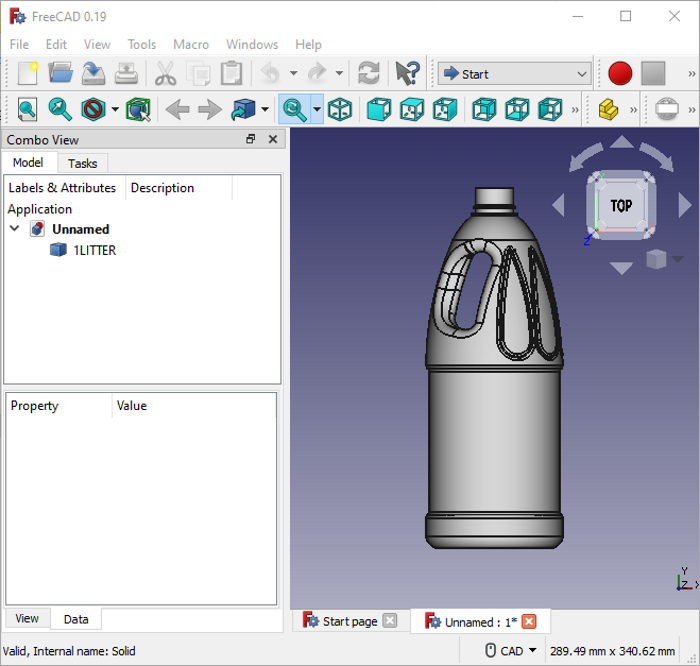
FreeCAD یک نرم افزار رایگان و منبع باز طراحی CAD است که به شما امکان مشاهده فایل های STP را می دهد. می توان از آن برای مشاهده فایل های مدل های مختلف 2D/3D دیگر نیز استفاده کرد، مانند DWG ، DXF ، OBJ ، DAE ، PLY ، IGS ، IFC ، STL ، WRL ، VRML و غیره. در آن می توانید انواع ابزارهای تجسم را پیدا کنید. مانند سبکهای مختلف ترسیم، حرکت، حرکت، چرخش، بزرگنمایی/کوچ کردن، حالتهای نمایش چندگانه و غیره. همچنین یک ویژگی اندازهگیری برای بررسی طول بین دو نقطه در یک مدل ارائه میکند.
همچنین می توان از آن برای ویرایش فایل های STP استفاده کرد زیرا در درجه اول یک 2D/ 3D CAD software . برای آن، میزهای کار متفاوتی را ارائه می دهد. می توانید نوع ابزاری را که می خواهید مدل سه بعدی را ویرایش کنید انتخاب کنید. همچنین، به شما امکان می دهد STP را به سایر فرمت های فایل سه بعدی پشتیبانی شده تبدیل کنید.
نمایشگر VariCAD
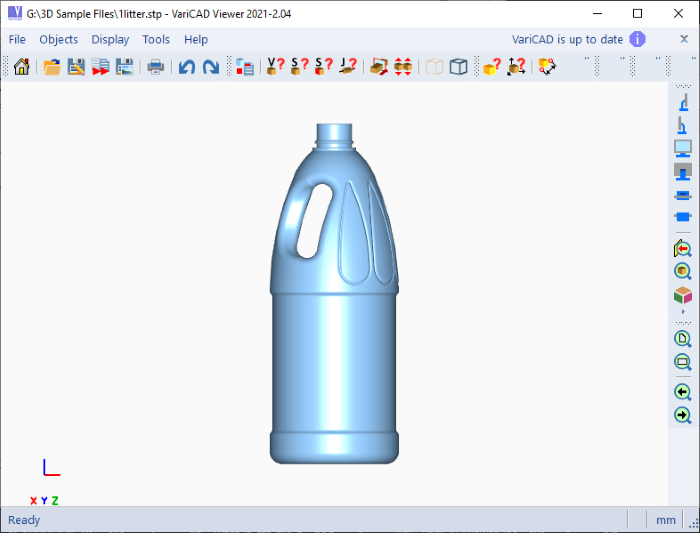
VariCAD Viewer یک نمایشگر رایگان فایل STP برای ویندوز 10(Windows 10) است. می توانید از آن برای مشاهده فایل های STP و DWG و DXF استفاده کنید. چندین ابزار خوب مشاهده مانند پانل ناوبری، زوم، چرخش، حرکت، نمای پشت، نمای جلو، نمای پایین، نمای عمود بر صفحه، نمای ایزومتریک و موارد دیگر را ارائه می دهد. برخی از ابزارهای اندازه گیری را در نوار ابزار ارائه می دهد که با استفاده از آنها می توانید حجم جامد، مختصات مرکز ثقل، چگالی جرم، مساحت سطح و ممان اینرسی را اندازه گیری کنید. همچنین می توانید اطلاعات سه بعدی، فضا و فاصله را مشاهده کنید.
جدای از مشاهده فایل های STP ، می توان از آن برای تبدیل STP به یک تصویر با وضوح بالا استفاده کرد. این شامل یک ویژگی تبدیل فایل دسته ای(Batch File Conversion) است که با استفاده از آن می توانید فایل ها را به صورت دسته ای از یک فرمت به فرمت دیگر تبدیل کنید، به عنوان مثال، STEP به IGES ، STEP به STL و غیره.
BRL-CAD

BRL-CAD یک نرم افزار مدل سازی رایگان است که به شما امکان می دهد فایل های STP را در ویندوز 10(Windows 10) تجسم کنید . این ابزارها برای مشاهده صحیح یک مدل STP از جهت های مختلف را فراهم می کند. (STP)برخی از ابزارهای آن عبارتند از ابزار اندازه گیری، گزینه روشنایی فعال، نمای مقیاس، حالت انتخاب جزء، عملکرد ردیابی پرتو، چرخش و غیره. همچنین می توانید فایل های STP را با استفاده از آن ویرایش کنید.
gCAD3D
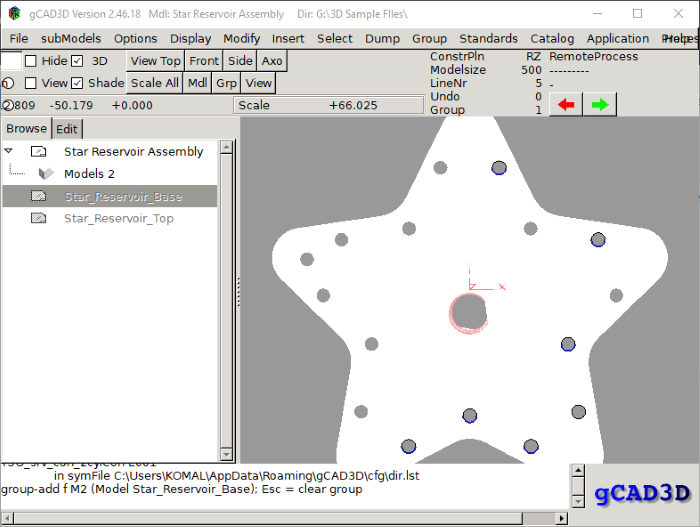
gCAD3D یک نمایشگر فایل STP منبع باز و رایگان برای ویندوز 10(Windows 10) است. حتی می توانید فایل های STP را با استفاده از آن ویرایش کنید. این ویژگیهای نمای استاندارد مانند حالتهای نمایش چندگانه (بالا، پایین، جلو، و غیره)، گزینههای سایهها و غیره را در اختیار شما قرار میدهد. همچنین میتوانید IGES ، DXF ، VRML ، SVG و فایلهای بیشتری را در آن مشاهده کنید.
نمایشگر STP
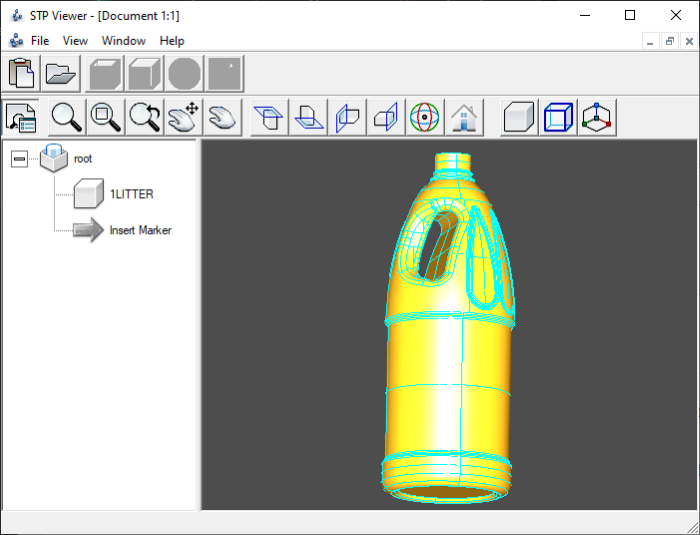
STP Viewer یک نرم افزار رایگان اختصاصی است که می توانید از آن برای باز کردن و مشاهده فایل های STP در (STP)ویندوز 10(Windows 10) استفاده کنید. میتوانید یک مدل را در جهتها و حالتهای مختلف مشاهده کنید، مانند بالا، پایین، جلو، عقب، چپ، راست، کنار، و غیره. نیز توسط آن ارائه شده است.
این نرم افزار را می توانید از stpviewer.com دریافت کنید .
2] فایل STP(View STP) را با استفاده از یک ابزار آنلاین رایگان مانند Autodesk Viewer مشاهده کنید(Autodesk Viewer)
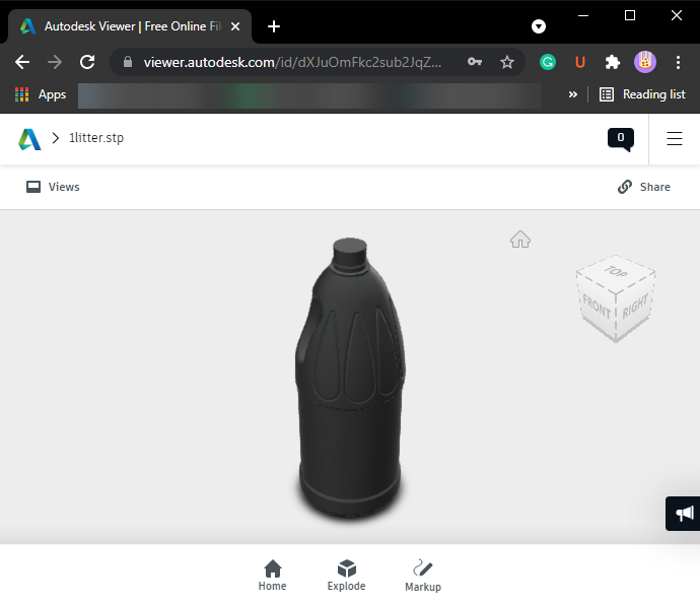
برخی از ابزارهای آنلاین رایگان وجود دارد که به شما امکان می دهد فایل های STP را مشاهده کنید . در اینجا برخی از وب سایت های بهتر مشاهده کننده فایل STP آنلاین وجود دارد که می توانید از آنها برای تجسم مدل های سه بعدی ذخیره شده در فایل STP استفاده کنید:
درست مانند هر ابزار آنلاین، می توانید این نمایشگرها را در مرورگر وب خود باز کنید، فایل STP را از رایانه شخصی خود وارد کنید و سپس مدل سه بعدی ذخیره شده در آن را مشاهده کنید. اینها همه ابزارهای مفیدی را برای مشاهده و تجزیه و تحلیل صحیح یک فایل(CAD) STP فراهم(STP) می کنند، مانند تغییر حالت نمایش، اندازه گیری فاصله بین نقاط، بزرگنمایی/کوچک کردن، حرکت، چرخش، و غیره(IGES) . OBJ ، PLY ، DWG ، DXF ، و غیره.
خودشه!
اکنون بخوانید: (Now read:) فایل STL چیست و چگونه آن را مشاهده کنیم؟(What is STL File and how to view it?)
Related posts
Windows.edb file در Windows 10 است
PLS file چیست؟ چگونه برای ایجاد PLS file در Windows 11/10؟
PPS file چیست؟ چگونه برای تبدیل PPS به PDF در Windows 11/10؟
چگونه برای باز کردن و یا استخراج .TAR.GZ، .TGZ یا پسوند .gz. فایل های موجود در Windows 10
LRC file چیست؟ چگونه برای ایجاد یک LRC file در Windows 11/10؟
Open File Security Warning غیر فعال کردن برای فایل در Windows 10
نحوه راه اندازی چندین برنامه با یک میانبر در Windows 10
چگونه برای مشاهده VCF file در Windows 10 PC
آیا امن برای حذف Empty Folders یا صفر بایت فایل های موجود در Windows 10؟
Duplicate File Finder and Remover software رایگان برای Windows 10
چگونه برای تبدیل DXF به GCode در Windows 10
چگونه برای ایجاد، View و Edit GEDCOM file در Windows 11/10
نحوه ویرایش KML Files در Windows 11/10
چگونه برای تبدیل MIDI به MusicXML در Windows 11/10
چگونه برای حذف Programs از Open با منو در Windows 11/10
PES file چیست؟ چگونه برای باز کردن و مشاهده PES file در Windows 10؟
چگونه به defragment Hard Drive با استفاده از Batch file در Windows 11/10
Different راه هایی برای حذف Temporary Files در Windows 10
نحوه ایجاد File or Folder Hidden یا Read تنها در Windows 10
نحوه تغییر Ownership از File or Folder در Windows 11/10
